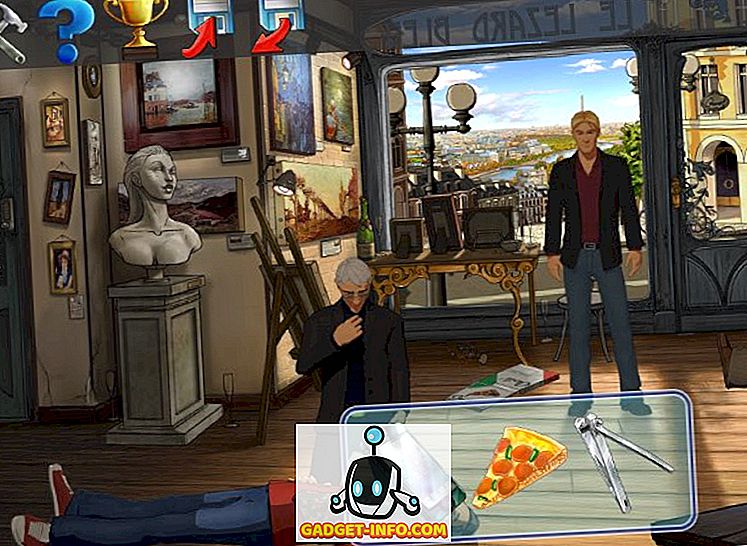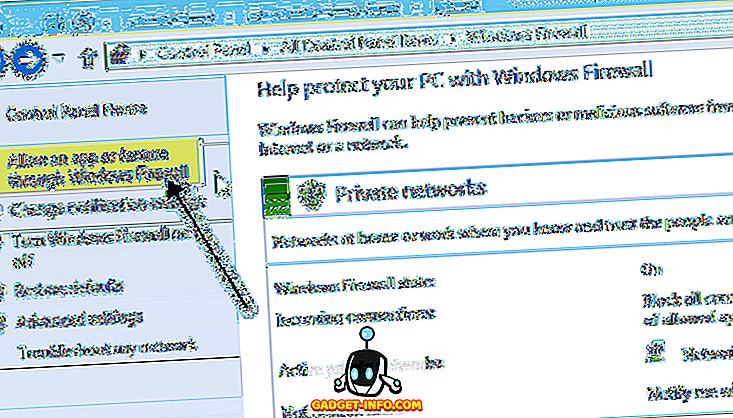Orang-orang mengatakan bahwa kebersihan ada di samping kesalehan, dan kebanyakan dari kita akan setuju dengan itu. Tapi dari sudut pandang kerja-komputer-, kebersihan juga di sebelah kecepatan dan lebih-penyimpanan-ruang (ya, saya membuat kata terakhir). Ada aplikasi pihak ketiga yang dibuat untuk membantu Anda menjaga Mac Anda bersih, tetapi pertama-tama mari kita lihat beberapa tips pembersihan tanpa menggunakan alat eksternal.
Lihat Bu, Tidak Ada Alat Eksternal!
Ada yang mengatakan bahwa aturan praktis untuk menjaga sistem Anda berjalan lancar adalah membiarkan setidaknya 15% dari penyimpanan Anda gratis. Jadi, hal pertama yang harus dilakukan adalah menghapus file dan folder yang tidak digunakan. Anda dapat melakukan ini dengan menyeret dan menjatuhkannya ke tempat sampah.
Namun, ini hanya setengah dari pertempuran. Setengah lainnya secara teratur mengosongkan sampah karena Mac Anda tidak akan membersihkan sampah kecuali Anda yang menyuruhnya. Langkah kedua ini diterapkan untuk memastikan bahwa pengguna dapat memulihkan file yang terhapus secara tidak sengaja dari tempat sampah.
1. Cara pintas ke Sampah
Anda dapat mempercepat proses penghapusan dan pengosongan ini dengan menggunakan pintasan keyboard:
- Setelah memilih file dan folder yang ingin Anda hapus, gunakan Command + Delete untuk mengirimnya ke Sampah .
- Kemudian gunakan Command + Shift + Delete untuk mengosongkan Trash .
Tapi harap berhati-hati dalam menggunakan kombinasi. Perlindungan ada karena suatu alasan. Setelah menggunakan pintasan keyboard ini selama beberapa waktu, Anda mungkin terbiasa dengan hal itu sehingga tidak ada yang dapat menghentikan Anda dari menghapus item yang masih dibutuhkan secara tidak sengaja.
2. Rapikan Desktop
Selain folder Documents and Download yang jelas, target lain yang harus Anda bersihkan secara rutin adalah Desktop. Sebagai tempat yang nyaman untuk menyimpan semuanya, Desktop dapat berantakan dalam waktu singkat. Pindahkan file ke lokasi yang lebih tepat, dan hapus yang tidak digunakan. Desktop yang lebih bersih dan lebih rapi sama dengan sistem yang lebih cepat.
3. Turunkan Start Up
Dan sementara kita melakukannya, mengapa kita tidak juga membersihkan barang start up? Semakin banyak entri yang harus dimuat sistem Anda saat start up, semakin banyak waktu yang dibutuhkan untuk menyelesaikan proses. Buka Preferensi Sistem - Pengguna & Grup, pilih pengguna dan klik tab Item Masuk . Pilih Aplikasi yang tidak perlu mulai saat login dan hapus dengan tombol Minus .

4. Lebih Baik Mencadangkan daripada Maaf
Langkah selanjutnya adalah menggunakan alat eksternal untuk membantu kami menjaga kebersihan Mac kami. Tetapi untuk berada di sisi aman, pastikan untuk mencadangkan sistem Anda sebelum menggunakan aplikasi non-Apple. Sambungkan hard drive eksternal, buka System Preferences - Time Machine, hidupkan, dan pilih drive sebagai lokasi cadangan.

Alat-Alat Perdagangan
5. Temukan Hogs
Ke mana perginya semua ruang penyimpanan yang tersedia? Tanpa Anda sadari, mungkin ada aplikasi dan file yang menyimpan penyimpanan Anda. Untuk menemukannya, kita dapat menggunakan:
Inventarisasi Disk X

Perspektif Grand

atau OmniDiskSweeper.

Semuanya gratis dan bekerja dengan cara yang sama: setelah memindai drive, mereka akan menunjukkan kepada Anda file yang diurutkan berdasarkan ukurannya. Anda kemudian dapat memilih, mempratinjau, (dan menghapus) biang keladinya. Kata-kata nasihat: sangat berhati-hati sebelum Anda memutuskan untuk menghapus apa pun.
6. Bersihkan Drive dan Lainnya
Salah satu utilitas pemeliharaan sistem yang paling berguna untuk Mac adalah OnyX. Selain melakukan pemeliharaan dan pembersihan sistem, aplikasi ini juga dapat mengaktifkan fungsi tersembunyi sistem dan menyesuaikan aplikasi lain.
Pertama kali Anda menggunakan aplikasi ini, itu akan meminta izin Anda untuk memverifikasi disk. Maka itu akan memberi Anda ratusan opsi sastra. Bagian Pembersihan saja memiliki tujuh tab untuk Sistem, Pengguna, Internet, Font, Log, Lain-lain, dan Sampah; dengan banyak pilihan untuk masing-masing.

Untuk membersihkan sistem Anda, buka opsi dan pilih yang Anda inginkan, atau cukup gunakan pilihan default. Klik Jalankan ketika Anda siap.
Anda juga dapat mencoba alat gratis lain yang disebut Dr. Cleaner. Ini tersedia di Mac App Store. Selain pembersihan sistem, dua fitur lain yang membuat aplikasi ini layak untuk dicoba adalah kemampuannya untuk memonitor memori sistem dan untuk menemukan file duplikat.

7. Copot Aplikasi yang Tidak Digunakan
Berapa banyak aplikasi terinstal yang Anda miliki di sistem Anda yang Anda gunakan secara teratur? Berapa banyak aplikasi yang Anda coba sekali dan lupa? Masalah dengan pengguna komputer saat ini adalah mereka memiliki terlalu banyak aplikasi yang tidak digunakan.
Sementara Mac OS X memungkinkan Anda untuk memilih aplikasi dan menghapusnya tanpa merusak sistem Anda, cara yang benar untuk menghapus aplikasi adalah dengan menggunakan uninstaller. Salah satu yang saya rekomendasikan adalah AppCleaner gratis. Anda dapat menarik dan melepas aplikasi yang ingin Anda hapus ke AppCleaner, atau Anda dapat mencari dan memilih dari daftar aplikasi.

AppCleaner akan menemukan semua file sistem yang terkait dengan aplikasi dan membiarkan Anda memilih apa yang ingin Anda simpan dan hapus. Ia juga dapat menonton Sampah Anda untuk menawarkan proses serupa jika Anda mengirim aplikasi langsung ke sampah.
8. Hapus Bahasa Lainnya
Untuk memenuhi kebutuhan semua penggunanya dari seluruh penjuru dunia, Mac OS X hadir dengan lebih dari seratus bahasa dunia. Tetapi berapa banyak bahasa yang akan digunakan orang biasa? Anda dapat menghemat ruang penyimpanan yang sangat besar dengan menghapus semua bahasa lain yang tidak Anda butuhkan. Monolingual dapat membantu Anda melakukan itu.

Ini juga akan membantu Anda menghilangkan arsitektur sistem lain yang tidak digunakan komputer Anda. Jika Mac Anda sudah menggunakan Intel 64-bit, mengapa Anda harus tetap menggunakan sistem ARM dan PowerPC? Tanda centang cepat dan menekan Hapus akan membebaskan penyimpanan Anda lebih banyak lagi.
9. Jaga Drive (Eksternal) Bersih
Jika Anda bekerja dengan banyak komputer dengan platform berbeda, Anda akan melihat bahwa setiap sistem operasi memiliki file sistem unik yang dilampirkan ke drive. Masalah kompatibilitas mungkin muncul ketika Anda harus menghubungkan drive ke sistem operasi yang berbeda.
CleanMyDrive 2 dapat membantu Anda membersihkan file sampah seperti ini. Anda juga dapat menggunakan ikon menubar untuk memeriksa ruang penyimpanan yang tersisa, menyalin file ke drive, dan mengeluarkan beberapa drive.

10. Alternatif All-In-One
Terkadang ada harga untuk kenyamanan. MacPaw's US $ 39, 95 CleanMyMac 3 adalah alat serba guna yang akan melakukan sebagian besar pekerjaan pembersih mandiri. Ini akan membersihkan sampah sistem, sampah foto, lampiran surat, sampah iTunes, dan tempat sampah. Anda juga dapat menghapus file besar dan lama, menghapus instalasi aplikasi yang tidak digunakan, melakukan pemeliharaan sistem, menghapus riwayat penelusuran bersama dengan jejak aktivitas online dan offline, menghapus widget dan plugin aplikasi, menghapus data sensitif dengan aman; dan daftarnya berlanjut.

Dan sebagai poin bonus, CleanMyMac tidak mengharuskan pengguna untuk menggali lebih dalam opsi jika mereka tidak mau, dan antarmuka juga menyenangkan mata.

11. Manajemen File dan Folder Otomatis
Ketika datang ke manajemen file dan folder otomatis, tidak ada yang bisa mengalahkan Hazel. Ini seperti IFTTT yang lebih canggih untuk file dan folder lokal. Ketika kondisi tertentu terjadi, Hazel akan melakukan tindakan yang telah ditentukan sebelumnya. Misalnya, Anda dapat mengatur Hazel untuk menonton folder Unduh dan secara otomatis memindahkan setiap dokumen file PDF / folder PDF yang diunduh.
Anda juga dapat mengaturnya untuk melakukan serangkaian tugas yang lebih rumit seperti: mengekstrak file terkompresi secara otomatis, mengurutkan konten ke folder yang relevan, menghapus file terkompresi asli, dan kemudian memproses file terdistribusi menggunakan aplikasi yang sesuai.

Yang ini adalah contoh nyata dari aturan Hazel sederhana yang saya gunakan: setelah mengedit tangkapan layar, saya selalu mengekspor gambar ke folder "To Be Processed". Kemudian Hazel mengambil alih; itu akan membuka gambar menggunakan aplikasi A untuk memastikan apakah format gambar dan ukuran piksel memenuhi persyaratan saya, maka itu akan memampatkan gambar menggunakan aplikasi B dan memindahkannya ke folder sesuai dengan proyek yang dimilikinya. Kemudian saya dapat membuka folder proyek untuk menemukan gambar yang siap digunakan.
Kekuatan tersembunyi Hazel keluar ketika Anda menggabungkan beberapa aturan menjadi satu alur kerja. Tambahkan kemampuan untuk menangani skrip untuk itu, dan imajinasi Anda adalah batasnya. Anda dapat menggunakannya untuk menjaga Desktop tetap bersih, mengatur folder Musik, mengumpulkan tagihan di satu tempat, menyimpan catatan pembayaran hipotek Anda, dll.
Apakah Anda membersihkan Mac secara teratur? Apa tips dan alat pembersih Mac favorit Anda? Silakan bagikan menggunakan komentar di bawah ini.